صفحه نخست
عصرايران دو
فیلم
ورزشی
بین الملل
فرهنگ و هنر
علم و دانش
گوناگون
صفحات داخلی
تبدیل تلفن هوشمند به وبکم بی سیم(+عکس)
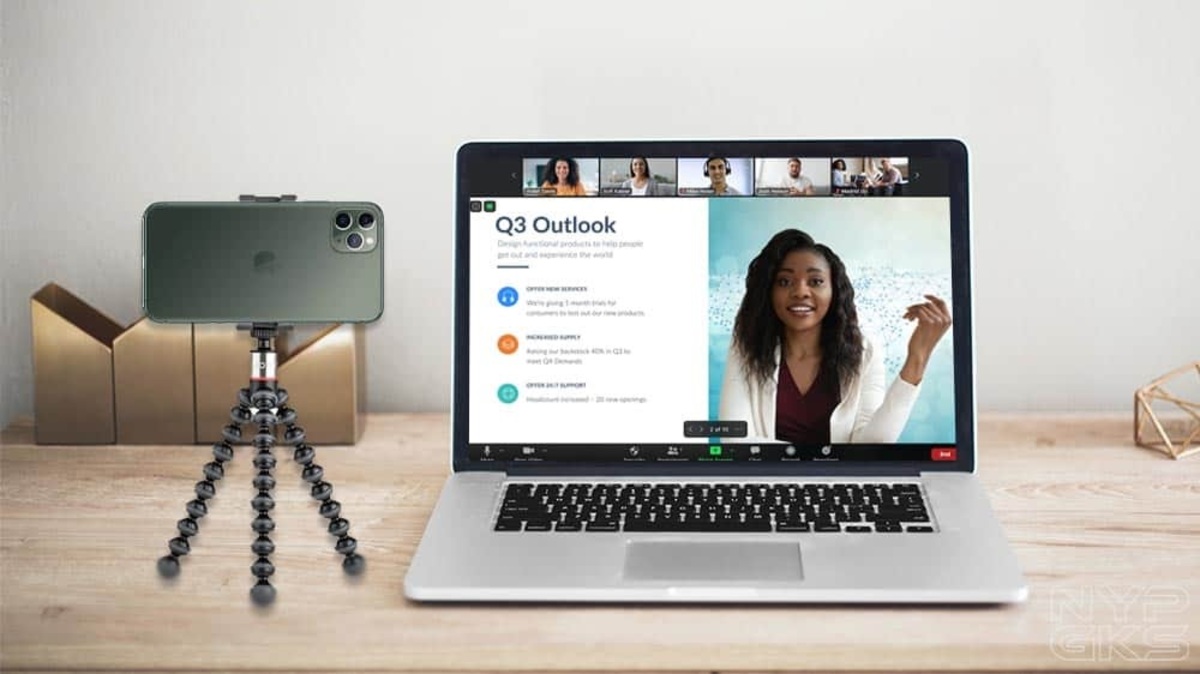
عصر ایران – تصور کنید در شرف آغاز یک جلسه هستید و به یک وبکم نیاز دارید که متوجه می شوید این دستگاه با مشکل مواجه شده است. در این شرایط می توانید از دوربین دستگاه اندرویدی یا آیاواس خود به عنوان یک وبکم بی سیم استفاده کنید. آنچه نیاز دارید یک نرم افزار درست و شاید برخی لوازم جانبی برای ارتباط بهتر باشد.
نکته کوتاه
در تلفن هوشمند خود می توانید از اپلیکیشن هایی مانند زوم، اسکایپ، یا مایکروسافت تیمز برای تماس های تصویری استفاده کرده و در رایانه مشغول کارهای دیگری باشید. اما برای به اشتراک گذاری صفحه نمایش رایانه در حین تماس به وبکم نیاز خواهد بود.
چرا از تلفن هوشمند به عنوان وبکم استفاده می کنید؟
استفاده از یک تلفن هوشمند به عنوان وبکم انتخاب خوبی است زیرا کیفیت تصویر دوربین سلفی یا دوربین جلوی تلفن هوشمند بهتر از وبکم های داخلی لپ تاپ یا رایانه های آل این وان است.
اگر یک تلفن هوشمند در اختیار دارید، خرید یک وبکم با کیفیت بالا به معنای صرف هزینه اضافه است.
استفاده از تلفن هوشمند به عنوان یک وبکم بی سیم انعطاف پذیری بیشتر در مورد محل قرار گیری دوربین در مقایسه با دوربین های داخلی لپ تاپ را ارائه می کند.
پایه های مختلف برای تلفن هوشمند

یک وبکم خوب می تواند روی نمایشگر، به تنهایی روی میز یا روی یک سه پایه قرار بگیرد. لوازم جانبی بسیاری در دسترس هستند که می توانید در صورت نیاز برای قرار دادن تلفن هوشمند از آنها استفاده کنید. برای استفاده از تلفن هوشمند به عنوان یک وبکم بی سیم به یک پایه نیاز دارید. انواع مختلف پایه در بازار موجود هستند که می توانید گزینه ای که با نیازهای شما سازگار است را خریداری کنید.
یک سه پایه رومیزی انتخاب خوبی در این زمینه محسوب می شود، اما موارد دیگر نیز در دسترس هستند.
میکروفن اختصاصی
بیشتر اپلیکیشن های وبکم برای تلفن هوشمند امکان استفاده از میکروفن داخلی تلفن همراه در گفتگوهای ویدئویی را می دهند. در بیشتر موارد میکروفن تلفن های هوشمند از نمونه های مورد استفاده در لپ تاپ ها بهتر است اما برای ارتباط بی نقص می توانید استفاده از یک میکروفن جداگانه را مد نظر قرار دهید.
پیش از خرید یک میکروفن اختصاصی، شرایط میکروفن تلفن همراه خود را آزمایش کنید و اگر از نتایج راضی هستید دیگر نیازی برای پرداخت هزینه اضافه برای خرید یک میکروفن جداگانه نخواهد بود.
با سیم یا بی سیم؟
با استفاده از یک اتصال یواسبی، شما می توانید از تلفن هوشمند به عنوان یک وبکم استفاده کنید. دلایل مختلفی برای ترجیح اتصال با سیم نسبت به بی سیم وجود دارند:
- قابلیت اطمینان
- عملکرد
- پیشگیری از تخلیه شارژ باتری
- خطر کمتر برای حریم خصوصی از طریق بدافزارهای وای فای
استفاده از یک اتصال با سیم به جای بی سیم توصیه می شود مگر این که امکان استفاده از سیم وجود نداشته باشد. استفاده از تلفن هوشمند به عنوان وبکم در حالت بی سیم احتمالا شارژ باتری را سریع تخلیه می کند، از این رو یک پاوربانک یا شارژر در دسترس داشته باشید.
اپلیکیشن درویدکم
درویدکم (DroidCam) یکی از بهترین نرم افزارهایی است که امکان استفاده از تلفن هوشمند به عنوان وبکم را فراهم می کند. این اپلیکیشن برای دستگاه های اندرویدی و آیاواس در دسترس است و کلاینت هایی برای ویندوز و لینوکس دارد. کاربران مکاواس امکان استفاده از درویدکم را ندارند.
درویدکم نرم افزاری رایگان است اما در این حالت از وضوح اسدی پشتیبانی می کند. برای فید ویدئویی اچدی باید با پرداخت هزینه از خدمات پرو این نرم افزار استفاده کنید. درویدکم به کاربر اجازه می دهد از تلفن هوشمند خود به عنوان یک وبکم بی سیم، یک دوربین تحت شبکه، و از طریق یک اتصال با سیم استفاده کند. از این رو، شما می توانید روش اتصال مناسب خود را انتخاب کنید.
نحوه استفاده از تلفن هوشمند به عنوان وبکم بی سیم
راه اندازی نرم افزار درویدکم آسان است:
- کلاینت ویندوز درویدکم را دانلود کرده و روی رایانه خود نصب کنید.
- اپلیکیشن درویدکم را در دستگاه اندرویدی یا آیاواس خود نصب کنید.
- رایانه خود را ریاستارت کرده تا از یکپارچه شدن درست درایورها اطمینان حاصل شود.
- رایانه و تلفن هوشمند خود را به یک شبکه وای فای یکسان متصل کنید.
- کلاینت و اپلیکیشن را باز کنید.
- به دنبال آیپی آدرس دستگاه روی نمایشگر تلفن هوشمند یا تبلت خود باشید و آن را یادداشت کنید تا در کلاینت ویندوز درویدکم وارد کنید.
- شما باید این پنجره گفتگو را در کلاینت رایانه مشاهده کنید. اگر این گونه نیست، آدرس DroidCam > Start انتخاب کنید.
- اطمینان حاصل کنید که شماره پورت درویدکم در هر دو دستگاه یکسان است.
- اگر قصد دارید ارتباط دارای صدا باشد، کادر Audio را انتخاب کنید.
- روی دکمه Start کلیک کنید.
اکنون باید پیش نمایش دوربین تلفن هوشمند را در کلاینت ویندوز مشاهده کنید. درویدکم (DroidCam) را در اپلیکیشنی که برای برقراری ارتباط استفاده می کنید به عنوان وبکم خود انتخاب کنید.
اپلیکیشن هایی برای کاربران مک
اگر از رایانه های مک شرکت اپل استفاده می کنید یا به هر دلیلی به درویدکم علاقه ای ندارید، چند جایگزین برای این اپلیکیشن وجود دارند.
اگر قصد دارید از دستگاه آیاواس با رایانه مک استفاده کنید، نرم افزار کامو (Camo) گزینه خوبی است. نسخه پایه این اپلیکیشن رایگان است اما برای نسخه پرو آن باید پول پرداخت کنید که در آن واترمارک کامو حذف شده، ویژگی های جدیدی به اپلیکشن اضافه می شود و اجازه می دهد از این نرم افزار در دو رایانه استفاده کنید.
اپلیکیشن ایپاککم (EpocCam) گزینه دیگری است که توصیه می شود و در رایانه های مک و ویندوزی قابل استفاده است اما همانند کامو فقط با دستگاه های مجهز به سیستم عامل آیاواس کار می کند. این اپلیکیشن به صورت رایگان قابل استفاده است.
اگر قصد دارید از یک دستگاه اندرویدی همراه با رایانه مکاواس استفاده کنید، نرم افزار ایریون وبکم (Iriun Webcam) سیستم عامل های ویندوز، مکاواس، اوبونتو، لینوکس، اندروید و آیاواس را پوشش می دهد. نسخه پایه آن رایگان است اما برای استفاده از خدمات نسخه پرو باید پول پرداخت کنید.
ترجمه: محمدمهدی حیدرپور
بیشتر بخوانید:
*تبدیل وب کم به دوربین مدار بسته
*زاکربرگ هم وب کم لپ تاپ خود را با چسب میپوشاند (+عکس)
*آیا باید روی "وبکم" را بپوشانیم؟/ ۵ توصیه برای حفاظت از حریم شخصی
